Edukien taula
Zure iPhonetik zure Mac-era argazkiak AirDrop jartzeko, gaitu Airdrop bi gailuetan, hautatu partekatu zure iPhonean eta sakatu Airdrop. Ondoren, hautatu zure Mac zerrendatik eta onartu Airdrop zure Mac-en.
Jon naiz, Apple aditua. iPhone bat eta Mac batzuk ditut; Gailuen artean AirDrop argazkiak astero egiten ditut. Zuk ere egiten laguntzeko egin dut gida hau.
Ondoko gida honek zure iPhone eta Mac-en AirDrop nola gaitu zehazten du transferentzia azkar eta errazak egiteko; beraz, jarraitu irakurtzen gehiago jakiteko!
Gaitu AirDrop gailu bakoitzean
Lehenago hasten zarenean, gaitu AirDrop zure iPhone eta Mac-en. Azkarra eta erraza da, baina ezarpenak zuzenak ez badira, transferentzia ez da funtzionatuko.
Jarraitu urrats hauek zure iPhonean AirDrop gaitzeko:
1. urratsa : desblokeatu iPhonea eta ireki Ezarpenak aplikazioa. Joan behera "Orokorra" ikusi arte.
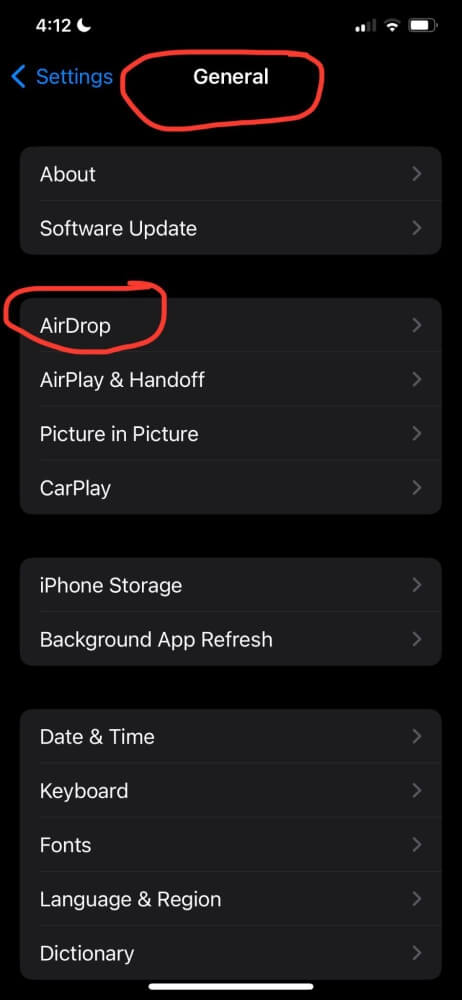
2. urratsa : egin klik karpeta irekitzeko, eta sakatu "AirDrop". Ondoren, ezarpenak behar bezala doi ditzakezu. Zure kontaktuen zerrendak fitxategiak transferitzeko baimena eman nahi baduzu, hautatu "Kontaktuak soilik". Edo, barruti barruan dagoen edonork zuregana fitxategiak transferitzeko, hautatu "Guztiak". Prozesu honetarako, gaitu "Denok".
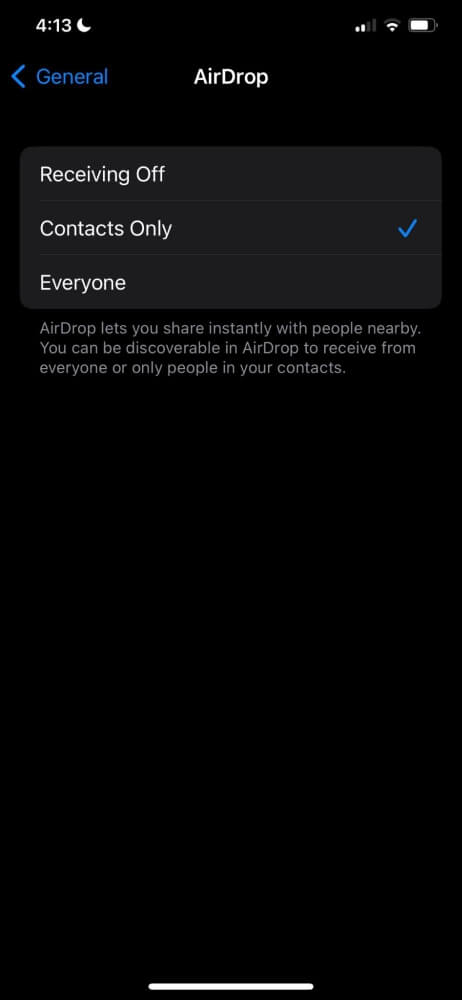
3. urratsa : Ondoren, ziurtatu zure iPhonearen Bluetootha aktibatuta dagoela - joan Ezarpenak > Bluetootha egiaztatzeko.
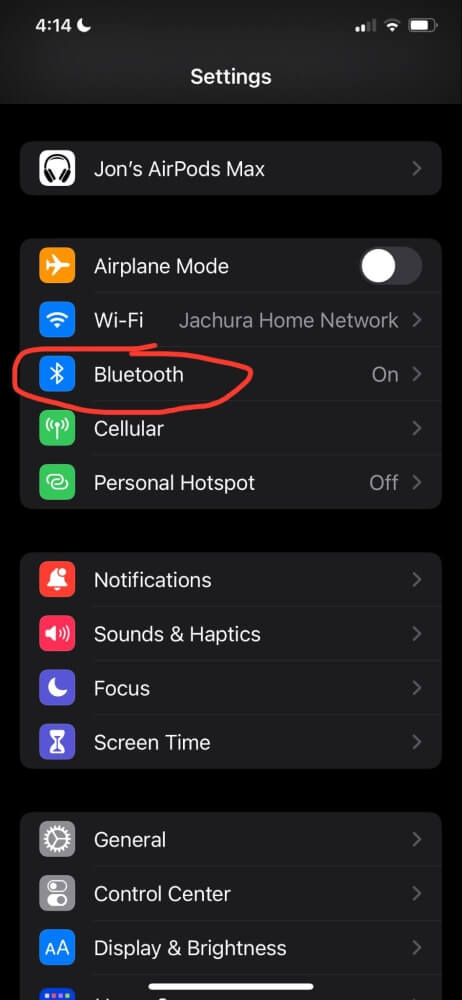
Ondoren, egiaztatu AirDrop gaituta duzula zure Mac-en. Jarraitu urrats hauek:
- Ireki Mac eta hasi saioa.
- IrekiBilatzailea.
- Menu barran, ireki Kontrol Zentroa eta aktibatu "AirDrop" gainean klik eginez. AirDrops jasotzeko aukera dezakezu "Kontaktuak soilik" edo "Guztiok".
- Azkenik, ziurtatu zure Mac-ak Bluetootha aktibatuta duela. Kontrol Zentroko menu berean aktibatu eta desaktibatu dezakezu.
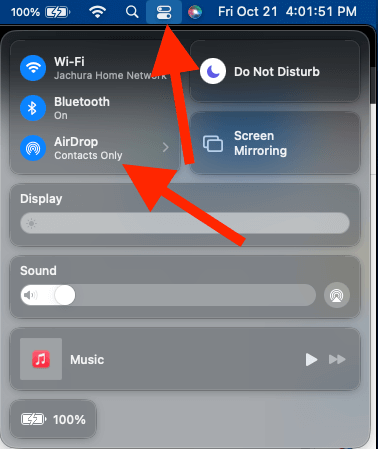
Argazkiak transferitu
AirDrop gaitzeko gailu bakoitzeko ezarpenak doitzen dituzunean, zure argazkiak iPhonetik Macera transferi ditzakezu.
Jarraitu urrats hauek:
1. urratsa : Ireki Argazkiak aplikazioa zure iPhonean eta bilatu AirDrop nahi dituzun argazkiak.
2. urratsa : hautatu transferitu nahi duzun argazkia. Hainbat argazki eta bideo transferitzeko, sakatu "Hautatu" AirDrop nahi duzun irudi bakoitza aukeratzeko.
3. urratsa : transferitu nahi dituzun argazkiak hautatu ondoren, sakatu pantailaren beheko ezkerreko ertzean dagoen partekatzeko ikonoa.
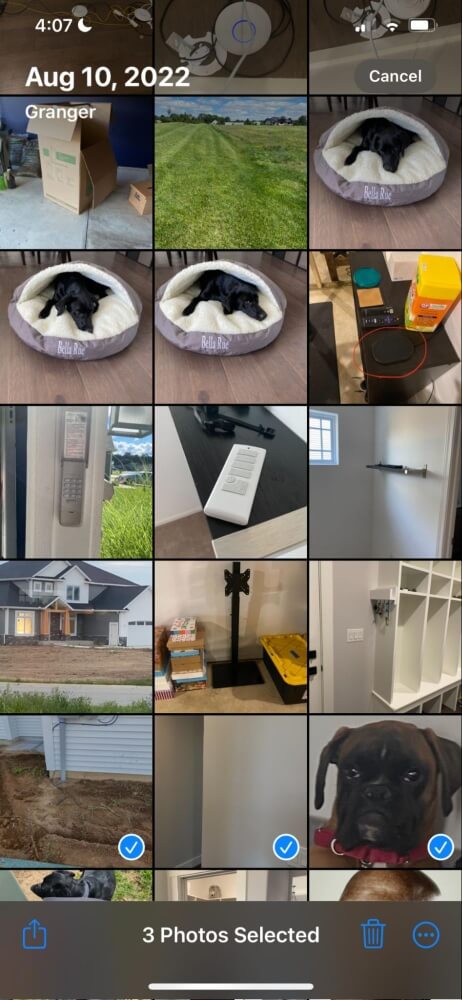
4. urratsa : Aukeratu "AirDrop" eskuragarri dauden aukeretatik.
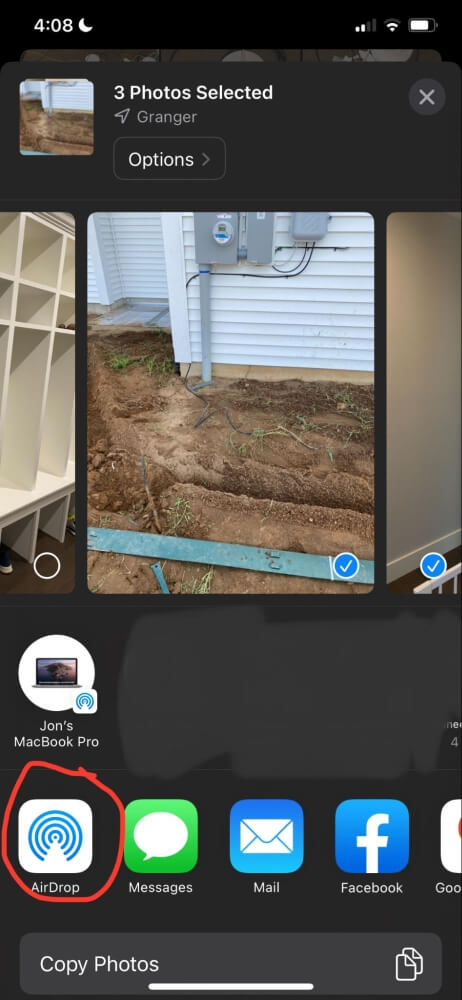
5. urratsa : Bilatu eta hautatu zure Mac menuan. Zure Mac-en ikonoa sakatu ondoren, bere inguruan zirkulu urdin bat agertuko da "Itxaron" hitzarekin, ondoren "Bidaltzen" eta azkenik "Bidaltzen".

6. urratsa : argazkiak eta bideoak bidali ondoren, sakatu Eginda. Orain, transferitutako fitxategietara sar zaitezke zure Mac-en Deskargak karpetan.
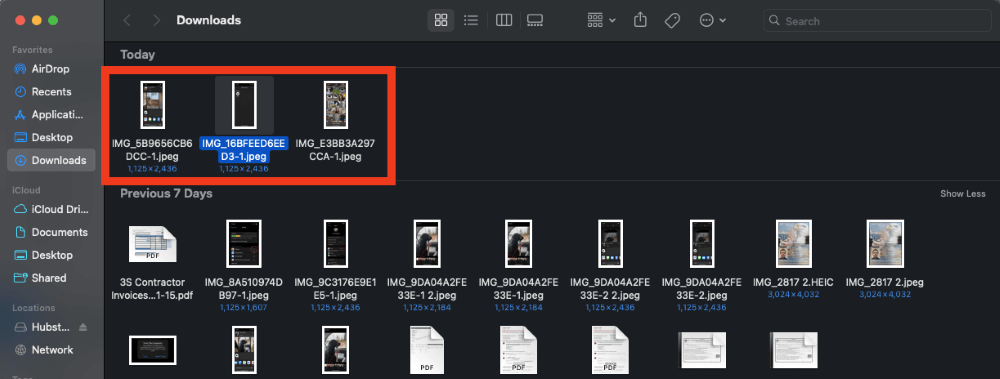
Ohiko galderak
Hona hemen AirDropping argazkiei buruzko galdera arruntak iPhoneetatik Macetara.
A baino gehiago bota dezaket AirDropArgazki gutxi?
Teknikoki AirDrop dezakezun argazkien mugarik ez dagoen arren, baliteke desegokia izatea kargatzeko prozesuaren zain egotea.
Fitxategiaren tamainak, transferitzen ari zaren irudi kopuruak eta gailu bakoitzak zenbaterainoko indarra duen zehaztuko dute transferentzia prozesua burutzeko zenbat denbora behar den.
Batzuetan, hogei minutu baino gehiago behar izan daitezke osatzeko, eta ezin duzu bi gailurik erabili prozesatzen duen bitartean. Horren ordez, iCloud erabiltzea gomendatzen dut zure iPhonetik Mac-era argazki asko transferitu nahi badituzu.
Zergatik ez dabil AirDrop-ek?
AirDrop eginbide erosoa eta erabilerraza den arren, dena behar bezala ezarrita dagoela ziurtatu behar duzu edo ez du funtzionatuko.
Beraz, eginbideak zure gailuen artean funtzionatzen ez badu, hona hemen egiaztatu beharko zenukeena:
- Ziurtatu zure Mac "Guztiek" aurki dezan ezarrita dagoela. Prozesua amaitzen duzunean ez duzu gailua ezarpen honetan utzi behar, baina "Guztiak" moduan ezarri beharko duzu osatu bitartean.
- Egiaztatu birritan Bluetootha gaituta duzula eta bi gailuetan konektatuta duzula. Desaktibatuta badago, zure gailuak ezingo dira konektatu eta transferitu argazkiak eta bideoak.
- Ziurtatu bi gailuak piztuta daudela. Zure Mac pantaila lokartzen bada, ez da AirDrop-en agertuko. Mantendu bi gailuak piztuta eta aktibo argazkiak bidali arte.
Ondorioa
AirDrop funtzio erosoa da.argazki bat edo bi beste Apple gailu batzuetara bidaltzea hirugarrenen zerbitzu bat erabiltzearen buruhausterik gabe. Hala ere, argazki pare baterako oso ondo funtzionatzen duen arren, aukera deserosoa izan daiteke fitxategi handietarako edo argazki gutxi batzuentzat, beraz, aukera alternatibo bat (iCloud, hirugarrenen datuak transferitzeko zerbitzua, etab.) lagungarria izan daiteke.
Zenbat maiz erabiltzen duzu AirDrop argazkiak zure iPhone eta Mac artean mugitzeko?

